
Om du har Placeringstjänster aktiverade för din iPhone-kamera kan du tycka om att bläddra igenom Plats-albumet. Du kan se var foton togs för att återuppleva några vackra stunder.
Men tänk om du inte vill att platsinformation ska ingå i vissa foton? Du kanske vill publicera det på sociala medier, men låt inte alla veta var du bor. Eller så kan du ha ett annat skäl för att du inte vill dela fotot.
Vi har visat dig hur du tar bort geolokalisering från foton på iPhone. Så hur är det med Mac?
Om du arbetar med foton på din Mac, här är några sätt du kan ta bort GPS-platser från foton.
Ta bort plats från foton med Förhandsgranska
Ett av de enklaste sätten att ta bort platsinformation från foton på en Mac är med förhandsgranskningsprogrammet.
1) Öppna ditt foto med Förhandsgranska. Du kan dubbelklicka foto om Förhandsvisning är din standardvisare eller högerklicka på fotot och välj Öppna med > Förhandsvisning.
2) Klick Verktyg > Visa inspektör från menyraden.
3) I fönstret som öppnas väljer du fönstret Mer information fliken (små bokstäver “i”).
4) Klicka på länken GPS fliken och längst ned, klicka på Radera platsinformation knapp. Obs! Om du inte har en GPS-flik för foton registreras ingen platsinformation.
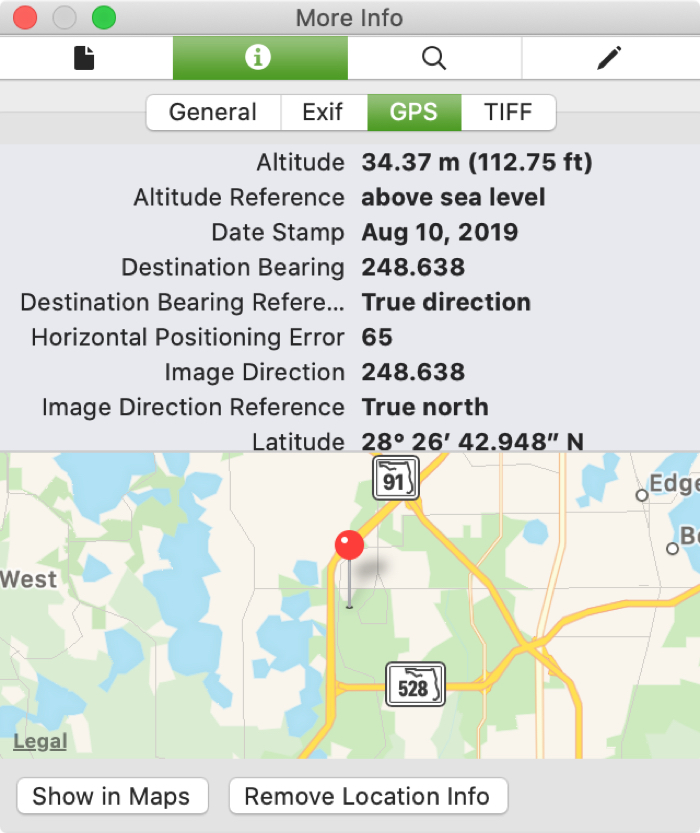
Ta bort plats från foton med foton
Om fotot du vill ta bort platsinformation finns i ditt Photos-bibliotek har du flera alternativ här.
Dölj plats eller gå tillbaka till originalet
Öppna Foto applikation och välj bild. Klick Bild > Plats från menyraden.
Du kan sedan välja Gömd plats, att göra det. Om du anger platsinformation manuellt kan du välja Återgå till originalplatsen vilket tar bort GPS-informationen som du har lagt till.
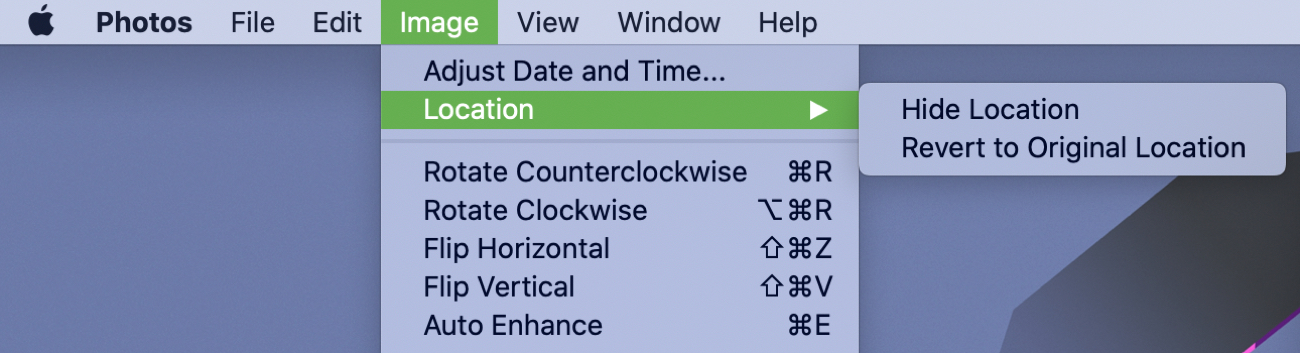
Exportera utan platsdata
Ett annat alternativ i Photos-applikationen är att exportera foton utan att inkludera platsdata.
1) Klick Fil > Exportera > Exportera (antal) foton.
2) Avmarkera rutan för Platsinformation.
3) Klick Exportera och välj en plats för fotot.

Linda upp den
Som du ser är det mycket enkelt att radera GPS-platsen från foton på din Mac. Och att använda förhandsgranskningsprogrammet är förmodligen det enklaste sättet att gå.
Planerar du att ta bort platsinformation för dina foton?
Och för mer, se hur du ändrar geolokationsdata för Foton på iPhone.
